对于许多人而言,迁移 whatsapp 记录 是一项重要任务,特别是在更换手机或恢复出厂设置后。本文将提供详细的步骤和解决方案,帮助用户顺利完成这个过程。
相关问题
解决方案
1.1 使用 whatsapp 制作 备份
归档和恢复 whatsapp 记录 的第一步是确保您在旧设备上制作了 备份。在设备上打开 whatsapp,前往“设置”菜单。点击“聊天”,选择“聊天备份”。确认您的备份设置为每日或每周自动备份。
1.2 选择保存位置
备份文件可以保存在云服务中,如 Google Drive 或 iCloud,具体取决于您使用的设备。如果选择 Google Drive,请确保您已在设备上登录相关的 Google 账户。
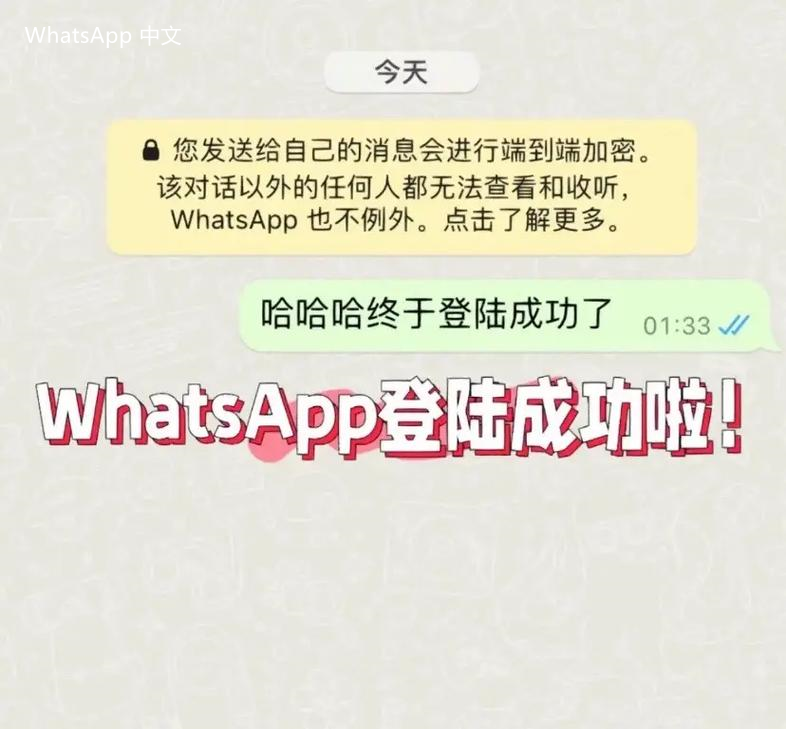
1.3 手动备份文件
执行手动备份后,最好将备份文件导出到您的电脑。可以使用 USB 数据线将设备连接到电脑,将 whatsapp 数据转移到本地存储中,以防意外情况。
2.1 下载 whatsapp
在新设备上,从应用商店下载并 安装 最新版本的 whatsapp。确保手机连接到互联网,以便顺利下载。可以直接访问 whatsapp 下载 页面。
2.2 使用相同号码注册
安装 完成后,使用与旧设备相同的手机号注册。在验证过程中,whatsapp 会发送验证码到您输入的手机号。在弹出窗口中输入验证码,继续注册。
2.3 设置恢复流程
在注册完成后,系统将提示您是否要从备份中恢复聊天记录。选择“恢复”,然后等待系统加载您的历史记录。迁移过程可能需要几分钟甚至更长时间,具体取决于备份的大小。
3.1 检查聊天记录
迁移完成后,务必检查下所有重要聊天是否成功导入。在 whatsapp 中查看每一个聊天记录,确保数据的完整性和可用性。
3.2 验证媒体文件
确认图片、视频、语音信息等媒体文件也完整保留。打开每个相关对话,检查是否能正常查看和播放媒体文件。
3.3 处理异常问题
如果发现任何数据丢失或无法恢复的情况,可以尝试重新备份和恢复操作。确保在操作中尽量减少对新设备的其他应用干扰,避免数据同步错误。
迁移 whatsapp 记录是一个重要步骤,可以确保您在更换手机时,所有重要的聊天记录和媒体文件都不被丢失。通过设置自动备份、在新设备上进行详细的恢复步骤,用户可以顺利完成数据迁移。针对可能出现的问题,务必在迁移前进行全面的资料备份,以防意外情况出现。如今,使用 whatsapp web 亦会让数据访问更加便捷,因此请持续关注更新和维护。





